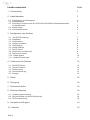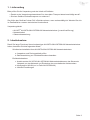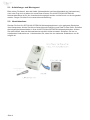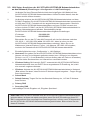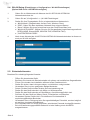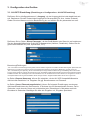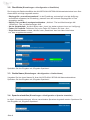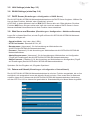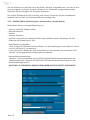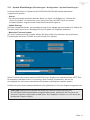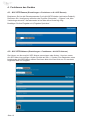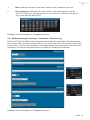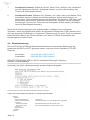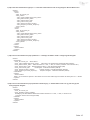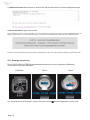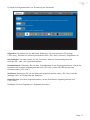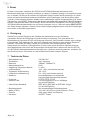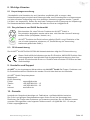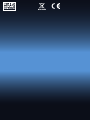Gebrauchsanweisung
ALL3075V2
ALL3075WLAN
Gebrauchsanweisung_ALL3075v2_V0.6

Seite 2
Inhaltsverzeichnis Seite
1. Lieferumfang 3
2. Inbetriebnahme 3
2.1. Aufstellungs- und Montageort 4
2.2. Inbetriebnahme 4
2.3. LAN Setup: Anschluss der ALL3075v2/ALL3075WLAN Netzwerksteckdose
an das Netzwerk 5
2.4. WLAN Setup 6
2.5. Sicherheitshinweise 6
3. Konguration des Gerätes 7
3.1. ALL3075 Einstellung 7
3.2. Oberäche 8
3.3. Geräte Name 8
3.4. Sprache einstellen 8
3.5. LAN Settings 9
3.6. WLAN Settings 9
3.7. DHCP Server 9
3.8. Web Server und Benutzer 9
3.9. Datum und Uhrzeit 9
3.10. Geräte Status 10
3.11. Update Einstellungen 11
4. Funktionen des Gerätes 12
4.1. ALL3075 Demon 12
4.2. ALL3075 Aktoren 12
4.3. Zeitsteuerung 13
4.4. Remotesteuerung 14
4.5. Anzeige 16
5. Reset 18
6. Reinigung 18
7. Technische Daten 18
8. Wichtige Hinweise 19
8.1. Verpackungsverordnung 19
8.2. Recyclehinweis und RoHS Konformität 19
8.3. CE-Kennzeichnung 19
9. Hersteller und Support 19
10. Garantie 19

Seite 3
1. Lieferumfang
Bitte prüfen Sie die Verpackung und den Inhalt auf Schäden:
> Deutet an der Verpackung etwas darauf hin, dass beim Transport etwas beschädigt wurde?
> Sind am Gehäuse Gebrauchsspuren zu erkennen?
Sie dürfen das Gerät auf keinen Fall in Betrieb nehmen, wenn es beschädigt ist. Wenden Sie sich
im Zweifelsfall an unseren technischen Kundendienst.
Verpackungsinhalt:
• ALLNET
®
ALL3075v2/ALL3075WLAN Netzwerksteckdose (je nach Ausführung)
• Netzwerkkabel
• Gebrauchsanweisung
2. Inbetriebnahme
Damit Sie lange Freude an Ihrem hochwertigen ALL3075v2/ALL3075WLAN Netzwerksteckdose
haben, beachten Sie bitte folgenden Ablauf:
Schrittweise Installation Ihres ALL3075v2/ALL3075WLAN Netzwerksteckdose:
a. Auspacken und Packungsinhalt prüfen
b. Betriebsanleitung zur Erstinbetriebnahme beachten
Erstinbetriebnahme:
c. Anschluss des ALL3075v2/ALL3075WLAN Netzwerksteckdose an das Stromnetz
Netzwerk, an das Netzwerk und Einstecken des zu schaltenden Verbrauchers
d. Konguration WLAN (nur im Falle ALL3075WLAN)
e. Weitere Einstellungen

Seite 4
2.1. Aufstellungs- und Montageort
Bitte achten Sie darauf, dass die Kabel (Netzwerkkabel und Anschlusskabel des Verbrauchers)
nicht unter Zug sind, da diese sich sonst lösen können. Die ALL3075v2/ALL3075WLAN
Netzwerksteckdose ist für den Innenbereich entwickelt worden und darf auch nur dort eingesetzt
werden. Sorgen Sie bitte für eine ausreichende Belüftung.
2.2. Inbetriebnahme
Stecken Sie Ihre ALL3075v2/ALL3075WLAN Netzwerksteckdose in eine geeignete Steckdose
ihres Hausnetzes. Achten Sie bitte auf ausreichende Entlüftung und Platz für das Gerät. Schießen
das beigefügte Netzwerkkabel in Ihrer ALL3075v2/ALL3075WLAN Netzwerksteckdose. Achten
Sie dabei darauf, dass der Netzwerkstecker deutlich hörbar einrastet. Schließen Sie den zu
schaltenden Verbraucher an - bitte beachten Sie, dass hier ein maximaler Schaltstrom von 8A
möglich ist.

Seite 5
2.3. LAN Setup: Anschluss der ALL3075v2/ALL3075WLAN Netzwerksteckdose
an das Netzwerk (Einstellungen > Konguration > LAN Einstellungen)
1. Verbinden Sie Ihren Ethernet Switch mittels dem beigefügten LAN Kabel mit Ihrer
ALL3075v2/ALL3075WLAN Netzwerksteckdose. Achten Sie dabei darauf, dass die
Stecker deutlich hörbar einrasten.
2. Verbindung zwischen der ALL3075v2/ALL3075WLAN Netzwerksteckdose und dem
PC/MAC herstellen: Die ALL3075v2/ALL3075WLAN Netzwerksteckdose kommuniziert
mit Hilfe des TCP/IP- Protokolls mit den angeschlossenen Komponenten. Damit die
ALL3075v2/ALL3075WLAN Netzwerksteckdose von ihrem PC/MAC erkannt wird,
müssen sich der PC/MAC und die ALL3075v2/ALL3075WLAN Netzwerksteckdose im
gleichen Netzwerksegment benden. Standardmäßig hat die
ALL3075v2/ALL3075WLAN Netzwerksteckdose folgende Einstellungen:
IP-Adresse: 192.168.0.100
Subnet Mask: 255.255.255.0
Bitte stellen Sie nun den PC oder MAC temporär auf eine freie Adresse zwischen
192.168.0.1 - 192.168.0.254 (nicht 192.168.0.100 - diese ist schon von der
ALL3075v2/ALL3075WLAN Netzwerksteckdose vorbelegt). Wenn Sie nun im
Webbrowser (Internet Explorer, Firefox...) die Adresse 192.168.0.100 eingeben,
erscheint die Startseite der ALL3075v2/ALL3075WLAN Netzwerksteckdose.
4. Einstellmöglichkeiten unter „Conguration“ > „LAN Settings“:
a. Hostname: Hier geben Sie Ihrer ALL3075v2/ALL3075WLAN Netzwerksteckdose einen
Namen, mit dem sie im Netzwerk gefunden werden kann. Gültig sind nur folgende
Zeichen: a-z, A-Z, 1-9 und Bindestrich (nicht am Anfang oder am Ende zu verwenden).
Es dürfen keine Sonderzeichen und Leerzeichen verwendet werden.
b. IP Adress Setting: Bei Auswahl „DHCP“ verwendet die ALL3075v2/ALL3075WLAN
Netzwerksteckdose eine vom DHCP Server zugewiesene IP-Einstellung, bei „static“
eine manuell vergebene Adresse.
c. IP Adress: Adresse der ALL3075v2/ALL3075WLAN Netzwerksteckdose im Netzwerk
(Bitte achten Sie darauf, dass Sie keine IP-Adresse doppelt vergeben – Fragen Sie ggf.
Ihren Administrator).
d. Subnet Mask
e. Default Gateway: Tragen Sie hier das Standard-Gateway ein, i.d.R die IP-Adresse
Ihres Routers.
g. Primary DNS
h. Secondary DNS
und bestätigen Sie die Eingaben mit „Eingaben Speichern“.
ACHTUNG: Wenn Sie die IP-Adresse Ihrer ALL3075v2/ALL3075WLAN Netzwerksteckdose
geändert haben, ist diese erst wieder erreichbar, wenn Sie die IP-Einstellungen Ihres PC/
MAC‘s entsprechend Ihrer ursprünglichen Einstellungen bzw. auf den neuen IP-Adressraum
der ALL3075v2/ALL3075WLAN Netzwerksteckdose gestellt haben. Bitte notieren Sie sich
dieses IP-Adresse.

Seite 6
2.4. W-LAN Setup (Einstellungen > Konguration > W-LAN Einstellungen)
[Option NUR für ALL3075WLAN verfügbar]
1. Geben Sie im Webbrowser die Adresse der ALL3075v2/ALL3075WLAN
Netzwerksteckdose ein.
2. Gehen Sie auf „Konguration“ >> „W-LAN Einstellungen“.
3. Stellen Sie Ihre Zugangsdaten für Ihr privates drahtloses Netzwerk ein.
a. „WLAN Mode“ (Ausgeschaltet, Access Point, Wireless Client)
b. „SSID“: Geben Sie dem drahtlosen Netzwerk Ihren eigenen Namen
c. „Kanal“: Wählen Sie einen freien Kanal aus dem Drop-Down-Menü aus.
d. „WLAN AUTH MODE“: Wählen Sie eine für Sie passende Verschlüsselungsmethode
(OPEN NONE, Shared WEB, WPAPSK-TKIP, WPA2PSK-TKIP).
e. „CHIFFRIERSCHLÜSSEL“
4. Nach einem Neustart der ALL3075v2/ALL3075WLAN Netzwerksteckdose ist diese nun
auch per W-LAN verfügbar.
2.5. Sicherheitshinweise
Beachten Sie unbedingt folgende Hinweise:
- Öffnen Sie niemals das Gerät.
- Berühren Sie niemals die Steckerkontakte mit spitzen und metallischen Gegenständen.
- Führen Sie niemals eine Installation während eines Gewitters durch.
- Stellen Sie sicher, dass Leitungen stolper- und trittsicher verlegt werden.
- Verwenden Sie nur einen geeigneten Kaltgerätestecker.
- Setzen Sie das Gerät niemals direkter Sonneneinstrahlung aus.
- Stellen Sie das Gerät niemals in die Nähe von Wärmequellen.
- Stellen Sie das Gerät niemals auf Oberächen, die wärmeempndlich sind.
- Schützen Sie das Gerät vor Nässe, Staub, Flüssigkeiten und Dämpfen.
- Verwenden Sie das Gerät nicht in Feuchträumen und keinesfalls in
explosionsgefährdeten Bereichen.
- Verwenden Sie zur Reinigung keine lösungsmittelhaltigen Putzmittel, sondern lediglich
ein weiches, trockenes Antistatiktuch.
- Eine Reparatur darf nur durch geschultes, autorisiertes Personal durchgeführt werden.
- Bei nicht bestimmungsgemäßem Gebrauch ist eine Haftung durch ALLNET
®
ausgeschlossen.

Seite 7
3. Konguration des Gerätes
3.1. ALL3075 Einstellung (Einstellungen > Konguration > ALL3075 Einstellung)
Denieren Sie im Kongurationsmenü „Ausgang“, ob der Ausgang aktiviert oder deaktiviert sein
soll. Bestimmen Sie den Zustand des Ausgangs bei Stromausfall (Ein, Aus, Letzter Zustand).
Geben Sie einen Namen und eine Beschreibung ein und wählen Sie ein passendes Icon aus.
Denieren Sie im Reiter „Dienst Parameter“, ob das Gerät Master oder Slave ist und bestimmen
Sie den Kompatibilitätsmodus für ALL3075 Komponenten (Aktiviert, Deaktiviert). Stellen Sie die
gewünschte Messart ein (Aus, Spitzenwert, FFT).
Bemerkung/Erklärungen:
„Aus“: Es werden keine Messungen durchgeführt, die ALL3085V2 reagiert am schnellsten auf Benutzereingaben Spitzenwert: Die
Bestimmung von Spannung und Strom erfolgt nach Spitzenwert-Verfahren (wie bei einem Multimeter), geringe CPU-Last.
„FFT“: Die Ermittlung von Spannung, Strom und Netzfrequenz erfolgt mittels FFT-Berechnung und Mittelung über mehrere Mes-
sungen. Dieses Verfahren erzeugt die höchste CPU-Last; die Reaktion auf Benutzeranforderungen kann dementsprechend träge
sein.Bitte beachten Sie, daß aufgrund der unterschiedlichen Art, wie die Meßwerte berechnet werden, bei der gleichen Last FFT
und Spitzenwertberechnung unterschiedliche Werte anzeigen werden. Gegebenenfalls stellen Sie hier den Loglevel ein.
Im Reiter „Remote Steuerung“ können Sie einstellen, ob der ALL3075 Kompatibilitätsmodus
Aktiviert oder Deaktiviert“ ist. Vergeben Sie ggf. Benutzername und Passwort.
Im Reiter „Server Überwachungsfunktion“ können Sie folgende Einstellungen vornehmem:
Aktivieren/Deaktivieren des Servermodus, IP Adresse des zu überwachenden Servers, Zeit in
Sekunden, nach dem der Server als tot betrachtet wird, Resetdauer in Sekunden sowie die
Bootdauer in Sekunden. Bestätigen Sie bitte alle Eingaben mit „Eingaben Speichern“.

Seite 8
3.2. Oberäche (Einstellungen > Konguration > Oberäche)
Die Anzeige der Bedienoberäche der ALL3075v2/ALL3075WLAN Netzwerksteckdose kann über
dieses Menü wie folgt eingestellt werden:
- Displaygröße „manuell/automatisch“: In der Einstellung „automatisch“ wird die Auösung
automatisch angepasst, bei Einstellung „manuell“ kann die minimale Displaygröße in Pixel
angegeben werden.
- Display Titel und Menü anzeigen/ausblenden: „Aktiviert“. Titel und Menüanzeigen AN.
„Deaktiviert“: Titel und Menüanzeigen AUS.
- Art der Schaltknöpfe: „An/Aus“-Button oder „Icons“ (es stehen mehrere Icons zur Verfügung).
- Farben für Zustände: Denieren Sie je eine Farbe für Zustand „Ein“ bzw. „Aus“.
- Zeige Aktoren Namen: mittels „Aktiviert“ oder „Deaktiviert“ kann der Name des Actors
ein- oder ausgeblendet werden.
Speichern Sie Ihre Eingaben mit „Eingaben Speichern“.
3.3. Geräte Name (Einstellungen > Konguration > Geräte Name)
Vergeben Sie hier einen Namen für Ihren ALL3075v2/ALL3075WLAN Netzwerksteckdose.
Speichern Sie Ihre Eingaben mit „Eingaben Speichern“.
3.4. Sprache einstellen (Einstellungen > Konguration > Sprache einstellen)
Im Menü „Spracheinstellungen“ können verschiedene Sprachen eingestellt werden. Speichern Sie
Ihre Eingaben mit „Eingaben Speichern“.

Seite 9
3.5. LAN Settings (siehe Kap. 2.3)
3.6. WLAN Settings (siehe Kap. 2.4)
3.7. DHCP Server (Einstellungen > Konguration > DHCP Server)
Die ALL3075v2/ALL3075WLAN Netzwerksteckdose kann als DHCP Server fungieren. Wählen Sie
hier, ob diese Funktion „Aktiviert“ oder „Deaktiviert“ sein soll.
ACHTUNG: In jedem Netzwerk darf nur EIN DHCP-Server aktiv sein. Bitte aktivieren Sie diese
Funktion NUR, wenn Sie ganz sicher sind, daß sich noch kein anderer DHCP-Server in Ihrem
Netzwerk bendet! Normalerweise ist diese Funktion immer deaktiviert.
3.8. Web Server und Benutzer (Einstellungen > Konguration > WebServer/Benutzer)
Legen Sie in diesem Menü fest, wie der Zugriff auf Ihren ALL3075v2/ALL3075WLAN Netzwerk-
steckdose erfolgen soll:
- Operation Mode: „http“ oder „https“ (SSL).
- HTTP Port Number: Standard ist Port „80“.
- Benutzername („Username“): für die Anmeldung am Webinterface der
ALL3075v2/ALL3075WLAN Netzwerksteckdose.
- Passwort („Password“): für die Anmeldung am Webinterface der ALL3075v2/ALL3075WLAN
Netzwerksteckdose.
- Admin-Benutzername („Username“): für die Anmeldung am Webinterface zur Konguration
(Zugriff auf Einstellungen) des ALL3075v2/ALL3075WLAN Netzwerksteckdose.
- Admin-Passwort („Password“): für die Anmeldung am Webinterface zur Konguration (Zugriff
auf Einstellungen) des ALL3075v2/ALL3075WLAN Netzwerksteckdose.
Speichern Sie Ihre Eingaben mit „Eingaben Speichern“.
3.9. Datum und Uhrzeit (Einstellungen > Konguration > Datum/Uhrzeit)
Die ALL3075v2/ALL3075WLAN Netzwerksteckdose ist mit einer Funktion ausgestattet, die es ihm
ermöglicht, sich automatisch immer die aktuelle Uhrzeit zu holen. Dazu muss aber Ihr Netzwerk
zulassen, dass die IP-Adresse der ALL3075v2/ALL3075WLAN Netzwerksteckdose Verbindung
auf dem NTP-Port 123 ins Internet frei geschaltet ist. Standardmäßig sind diese Werte eingestellt:

Seite 10
Um den Zeitserver zu aktivieren muss der Button „Aktiviert“ ausgewählt sein. Um manuell eine
Uhrzeit vergeben zu können, muss der Zeitserver mit „Deaktiviert“ ausgeschaltet werden.
Speichern Sie Ihre Eingaben mit „Eingaben Speichern“.
Die richtige Einstellung der Zeit ist wichtig, weil hiervon Funktionen wie die automatischen
Updates und die Timer- und Kalenderfunktionen abhängig sind.
3.10. Geräte Status (Einstellungen > Konguration > Geräte Status)
Dieses Menü dient zur Anzeige/Einstellung von:
- Version (Hardware, Software, MAC)
- Speicherverbrauch
- Laufzeit
- Services (Demons)
- Log-Files: Hier kann die maximale Größe in Bytes deniert werden. Bestätigen Sie eine
Änderung der Einstellung mit „Set“.
- Save/Restore Conguration:
„Save Cong File“: Drücken Sie diesen Button, um die Einstellungen in eine Datei zu sichern
und z.B. auf Ihrem PC zu speichern.
„Load Cong File“: Wählen Sie eine Cong Datei mit „Durchsuchen“ aus und drücken Sie
„Upload“, um die gespeicherte Konguration einzuspielen.
- Neustart/Werkseinstellungen:
„Neustart“: Löst einen Neustart der ALL3075v2/ALL3075WLAN Netzwerksteckdose aus.
„Werkseinstellungen“: Setzt die ALL3075v2/ALL3075WLAN Netzwerksteckdose auf ihre
Werkseinstellungen zurück.
ACHTUNG: ALLE EINSTELLUNGEN GEHEN BEIM FACTORY RESET VERLOREN!!!

Seite 11
3.11. Update Einstellungen (Einstellungen > Konguration > Update Einstellungen)
In diesem Menü kann ein Update der ALL3075v2/ALL3075WLAN Netzwerksteckdose
vorgenommen werden.
- Version:
Die Versionsanzeige zeigt den aktuellen Stand von Hard- und Software an. Drücken Sie
„Check for Update“, um nach einer neuen Version auf dem ALLNET Server zu suchen.
„Installed Updates“ zeigt die bereits installierten Aktualisierungen an.
- Update Settings:
Hier kann eingestellt werden, ob automatisch nach einem Update gesucht werden soll. Stellen Sie
hier auch den Log-Level ein. Bestätigen Sie Ihre Eingabe mit „Eingaben Speichern“.
- Manuelles Firmware-Update:
Um eine Firmware manuell zu laden, wählen Sie bitte mittels „Durchsuchen“ die gewünschte
Firmwaredatei auf Ihrem PC/MAC aus und Drücken Sie „Upload“.
Diese Funktion setzt voraus, daß die ALL3075V2 einen Zugang zum Internet auf dem HTTP-Port
80 ausgehend herstellen kann. Es ist wichtig, diese Funktion zu aktivieren, weil nur so
sichergestellt ist, daß immer automatisch alle Updates und Bugxes installiert werden.
Geräte, bei denen diese Updates deaktiviert oder geblockt sind, sind vom Support ausgenommen!
ACHTUNG: Während des Uploads darf weder der Rechner noch die ALL3075v2/
ALL3075WLAN Netzwerksteckdose ausgeschaltet werden, da dadurch die Firmware und
somit der Controller unbrauchbar werden kann. Eine Reparatur ist dann nur noch durch den
technischen Support möglich.

Seite 12
4. Funktionen des Gerätes
4.1. ALL3075 Demon (Einstellungen > Funktionen > ALL3075 Demon)
Bestimmen Sie hier die Diensteparameter für die ALL3075 Schalter (optionales Zubehör).
Denieren Sie „Verzögerung zwischen den Zugriffen (Sekunden)“, „Loglevel“ und „Max.
Verbindungsversuche“. Normalerweise ist hier aber keine Änderung nötig.
Bestätigen Sie Ihre Eingaben mit „Eingaben Speichern“.
4.2. ALL3075 Aktoren (Einstellungen > Funktionen > ALL3075 Aktoren)
Sie können von hier aus ALL3075 Aktoren neu anlegen oder ändern. Um einen neuen
ALL3075 Aktor hinzuzufügen, klicken Sie bitte auf das „+“ Symbol. Zum Bearbeiten eines
bestehenden ALL3075 Aktors wählen Sie diesen bitte mit einem Klick aus. Es erscheint
folgendes Menü zur Eingabe:

Seite 13
1. Aktor: Denieren Sie hier, ob der Aktor „Aktiviert“ oder „Deaktiviert“ sein soll.
2. Aktor Parameter: Bestimmen Sie „Aktor Name“, „Aktor Beschreibung“ und die
„ALL3075 IP Adresse“, ggf „Benutzername“ und „Passwort“. Denieren Sie ggf. ein
„Icon“ durch Klick auf das Symbol.
Bestätigen Sie Ihre Eingaben mit „Eingaben Speichern“.
4.3. Zeitsteuerung (Einstellungen > Funktionen > Zeitsteuerung)
Die ALL3075v2/ALL3075WLAN Netzwerksteckdose verfügt über komfortable Timersteuerungen,
die in diesem Menü konguriert werden können. Um einen neuen Timer hinzuzufügen klicken Sie
bitte auf das „+“ Symbol. Zum Bearbeiten eines bestehenden Timers, bitte diesen mit einem Klick
auswählen. Es erscheint folgendes Menü zur Eingabe der Schaltpunkt Parameter:
Bestätigen Sie Ihre Eingaben mit „Eingaben Speichern“.

Seite 14
1. Schaltpunkt Parameter: Denieren Sie hier, ob der Timer „Aktiviert“ oder „Deaktiviert“
sein soll. Bestimmen Sie einen „Schaltpunkt Namen“ und eine „Beschreibung“ des
Timers (z.B. Kellerlampen steuern)
2. Schaltpunkt Ein/Aus: Denieren Sie „Startzeit“, den „Aktor“ (den sie mit diesem Timer
automatisch steuern möchten) und den/die jeweiligen „Aktiven Wochentag(e)“, an
denen dieser Timer ausgeführt werden soll. Bestimmen Sie die Aktion „EIN“ oder „AUS“,
die der Aktor ausführen soll. Denieren Sie ebenso die „Stoppzeit“ mit den jeweiligen
Einstellungen. Hinweis: Der Timer kann sekundengenau einstellt werden (am Beispiel
oben die Start/Stoppzeit-Auswahl).
Wenn Sie die Daten eingetragen oder geändert haben, bestätigen Sie mit „Eingaben
Speichern“, damit diese gespeichert werden. Eingebundene Schaltpunkte (Timer) werden nun in
der Liste angezeigt (Einstellungen > Funktionen > Zeitsteuerung). Um einen Timer zu bearbeiten,
bitte einfach den Namen des Timers anklicken (z.B. Keller). Es öffnet sich daraufhin das
Einstellungsmenü dieses Timers.
4.4. Remotesteuerung
Die ALL3075v2/ALL3075WLAN Netzwerksteckdose kann mit denselben Befehlen wie die
bestehende ALL3075 via HTTP gesteuert werden; und zwar mit den folgenden HTTP-GET-
Requests:
Einschalten: http://192.168.0.100/r?r=0&s=1
Ausschalten: http://192.168.0.100/r?r=0&s=0
REMOTE STEUERUNG DES ALL3075V2 (detailierte Erklärung für Experten)
Schalten und Statusabfrage
=========================================================================
Unter http://192.168.0.100/xml/actors.php erscheint folgende Ausgabe:
Von hier aus kann man das Gerät Remote Steuern oder Daten abfragen.
a) http://10.123.123.102/xml/actors.php?q=3 => erzeugt folgende Ausgabe:
<device>
<system>
<type>ALL3075</type> System Typ
<name>ALL3075</name> Name des Gerätes, wie in der Konguration angegeben
<memory>
<total>61220</total> Total Arbeitsspeicher auf dem Gerärt in KB
<free>37000</free> Noch Freier Arbeitspeicher suf dem Gerät in KB
</memory>
<alive>5</alive>
</system>
</device>

Seite 15
b) http://192.168.0.100/xml/actors.php?q=0 => Listet alle Lokalen Aktoren und die eingetragenen Remote Aktoren auf:
<device>
<actors>
<actor>
<actor_id>1</actor_id>
<actor_values>
<actor_name>Lokaler Aktor</actor_name>
<actor_state>0</actor_state>
<actor_watt>0</actor_watt>
<actor_volt>0</actor_volt>
<actor_ampere>0</actor_ampere>
<actor_frequency>0</actor_frequency>
</actor_values>
</actor>
<actor>
<actor_id>11</actor_id>
<actor_values>
<actor_name>Remote Aktor</actor_name>
<actor_state>0</actor_state>
<actor_watt>0</actor_watt>
<actor_volt>0</actor_volt>
<actor_ampere>0</actor_ampere>
<actor_frequency>0</actor_frequency>
</actor_values>
</actor>
</actors>
<system>
<alive>5</alive>
</system>
</device>
c) http://10.123.123.102/xml/actors.php?q=2&actor=1 => Abfrage des Aktors mit ID 1 erzeugt folgende Ausgabe:
<device>
<actorcheck>
<actor_id>1</actor_id> ID des Aktors
<actor_name>Lokaler Aktor</actor_name> Name des in der Konguration hinterlegten Aktorsnamens
<actor_state>0</actor_state> Status des Aktors 0 = AUS, 1 = EIN, 2 = Fehler (z.B. Aktor nicht erreichbar etc.)
<actor_watt>0</actor_watt> Watt ausgabe des Aktors - ohne Nachkommastellen (999)
<actor_volt>0</actor_volt> Volt ausgabe - 2 Nachkommastellen (999.99)
<actor_ampere>0</actor_ampere> Ampere ausgabe - 2 Nachkommastellen (999.99)
<actor_frequency>0</actor_frequency> Frequenz ausgabe - 2 Nachkommastellen (999.99)
</actorcheck>
<system>
<alive>5</alive>
Zähler - zur Kontrolle des Systems - falls Zähler sich nicht mehr ändert liegt ein Problem mit dem System vor -> Restart
</system>
</device>
d) http://10.123.123.102/xml/actors.php?q=1&actor=1&switch=[0,1] => Schaltet Aktor mit ID 1 ein [1] oder aus [0] und
erzeugt folgende Ausgabe:
<device>
<actorset>
<actor_id>1</actor_id>
<actor_setstate>1</actor_setstate>
Bestätigung der Übermittelten Werte beim Schalten des Aktors 0 = AUS, 1 = EIN, 3 = Nichts zu tun
(z.B. Aktor ist EIN und wird eingeschaltet)
</actorset>
<system>
<alive>5</alive>
</system>
</device>

Seite 16
e) ABWÄRTSKOMPATIBILITÄT ALL3075V2 -> ALL3075 unter http://192.168.0.100/xml/ erscheint nachfolgende Ausgabe:
f) REMOTE STEUERUNG http://10.123.123.102/r/
Diese funktioniert nur wenn unter Konguration -> ALL3075 Einstellung im Tab Remote Steuerung der „Kompatibilitäts Modus“ auf
Aktiviert gestellt wurde !!!!!!!!!! Ansonsten Steuerung wie bei ALL3075, bei Deaktiviertem Modus erscheint folgende Ausgabe:
Falls ein Remote User/Passwort gesetzt wurde muß dies Natürlich bei allen den oben genannten Abfragen mit gesendet werden.
4.5. Anzeige (Hauptseite)
Die ALL3075v2/ALL3075WLAN Netzwerksteckdose kann auf der Hauptseite (Startseite)
verschiedene Anzeigen darstellen:
Schalttafel Tacho1 Tacho
Um die Anzeige der einzustellen, klicken Sie bitte auf das Einstellungssymbol rechts unten.

Seite 17
Es öffnet sich folgendes Menü zur Einstellung der Parameter:
Allgemein: hier stellen Sie die „Maximale Skalierung“, die Instrumenten LCD Anzeige
(„Ein“/“Aus“), Indikator für maximal gemessenen Wert („Ein“/“Aus“) sowie die „Zeigerfarbe“ ein.
Info Anzeigen: hier kann jeweils für Volt, Frequenz, Watt und Frequenzdiagramm die
Anzeige „Ein“- oder „Aus“-geschaltet werden.
Schwellenwerte: Denieren Sie hier den „Schwellenwert für die Ausgangssteckdose“ und ob der
Schwellenwert Indikator angezeigt werden soll („Ein“/“Aus“) sowie die LED Anzeige des
Schwellenwerts („Ein“/“Aus“).
Sektionen: Bestimmen Sie, ob die Sektionen angezeigt werden sollen („Ein“/“Aus“) und die
jeweilgen Start- und Endpunkte der Sektionen.
Roter Bereich: Hier kann eingestellt werden, ob der Rote Bereich angezeigt werden soll
(„Ein“/“Aus“).
Bestätigen Sie Ihre Eingaben mit „Eingaben Speichern“.

Seite 18
5. Reset
Es kann vorkommen, dass Ihre ALL3075v2/ALL3075WLAN Netzwerksteckdose durch
Benutzereinstellungen nicht mehr erreichbar ist, dass ein Passwort gesetzt und vergessen wurde,
etc. In diesem Fall können Sie mittels der folgenden Reset-Prozedur alle Einstellungen im Gerät
wieder auf den Auslieferungszustand zurücksetzen (alle Einstellungen und Werte gehen dabei
verloren): Gerät stromlos machen. Mittels eines nichtleitenden spitzen Gegenstandes (z.B. einem
Zahnstocher) den RESET-Taster durch das kleine Loch neben dem manuellen EIN/AUS-Schalters
drücken und gedrückt halten (DER KNOPF MUSS GEDRÜCKT BLEIBEN!). Die ALL3075v2/ALL-
3075WLAN Netzwerksteckdose nun mit Strom versorgen und ca. 3 Minuten warten ERST JETZT
den Taster wieder loslassen. Danach ist der Reset-Vorgang abgeschlossen und alle Einstellungen
sind wieder im Auslieferungszustand.
6. Reinigung
Ziehen Sie vor jeder Reinigung des Gerätes den Netzstecker aus der Steckdose.
Verwenden Sie bei der Reinigung ein leicht feuchtes und weiches Tuch (am besten ein
Mikrofasertuch). Benutzen Sie für die Reinigung auf keinen Fall Putzmittel, Alkohol oder sonstige
Lösungsmittel. Bitte beachten Sie, dass sich innerhalb des Gehäuses eine moderne Elektronik
bendet. Verwenden Sie daher niemals so viel Wasser oder Reinigungsmittel, dass
dieses durch die seitlichen Lüftungsschlitze (Löcher) oder durch die kleinen Spalten zwischen
dem Metallrahmen oder durch die Aussparungen der Anschlüsse in das Innere der ALL3075v2/
ALL3075WLAN Netzwerksteckdose eindringen kann. Sollte es dennoch passieren, schließen Sie
das Gerät auf keinen Fall wieder an und kontaktieren Sie bitte unseren Support.
7. Technische Daten
• Betriebsspannung: 230-240 VAC
• Schaltstrom: max. 8 Ampere
• Netzwerk: 10BaseT 100BaseTX
• Netzwerkanschluss: RJ45
• Umgebung Temperatur Betrieb: 0 - 40°C
• Luftfeuchtigkeit: 10% - 85% (nicht kondensierend)
• Temperatur Aufbewahrung: -20 - 60°C
• Luftfeuchte Aufbewahrung: 5% - 90% (nicht kondensierend)
• Gehäuse: Kunststoffgehäuse mit integrierter
Schutzkontakt-Strombuchse/-stecker
• Protokolle: HTTP/HTTPS TCP/IP
• Wireless LAN: 2,4 GHz Wireless N, bis zu 300 Mbps
(nur ALL3075WLAN)
• Unterstützte Standards: IEEE 802.3 IEEE 802.3u IEEE 802.11b/g/n
(nur ALL3075WLAN)
• Betriebssysteme: alle netzwerkfähigen Betriebssysteme
• Maße (L*B*H): 125 x 68 x 40 (60) mm (Höhe x Breite x Tiefe)
• Gewicht: 200g (ohne Kabel und Zubehör)
• Hersteller: ALLNET
®
GmbH
Gebrauchsanweisung_ALL3075v2_V0.6

Seite 19
8. Wichtige Hinweise
8.1 Verpackungsverordnung
„Grundsätzlich sind Hersteller wie auch Vertreiber verpichtet dafür zu sorgen, dass
Verkaufsverpackungen prinzipiell nach Gebrauch wieder vom Endverbraucher zurückgenommen
und einer erneuten Verwendung oder einer stofichen Verwertung zugeführt werden.“ (gemäß
§ 4 Satz 1 der VerpackVO). Sollten Sie als Kunde Probleme bei der Entsorgung der Verpackungs-
und Versandmaterialien haben, schreiben Sie bitte eine Email an [email protected].
8.2. Recyclehinweis und RoHS Konformität
Bitte beachten Sie, dass Teile der Produkte der ALLNET
®
GmbH in
Recyclestellen abgegeben werden sollen bzw. nicht über den Hausmüll entsorgt
werden dürfen (Leiterplatten, Netzteil, etc.).
ALLNET
®
Produkte sind RoHs konform gefertigt (RoHS = engl. Restriction of the
use of certain hazardous substances; dt. „Beschränkung der Verwendung
bestimmter gefährlicher Stoffe“).
8.3. CE-Kennzeichnung
Die ALLNET
®
ALL3075v2/ALL3075WLAN Netzwerksteckdose trägt die CE-Kennzeichnung.
Dieses Gerät erfüllt die Anforderungen der EU-Richtlinie: 89/336/EG Richtlinie über
elektromagnetische Verträglichkeit und die gegenseitige Anerkennung ihrer Kon-
formität. Die Konformität mit der o.a. Richtlinie wird durch das CE-Zeichen auf dem
Gerät bestätigt.
9. Hersteller und Support
ALLNET
®
ist ein eingetragenes Warenzeichen der ALLNET
®
GmbH. Bei Fragen, Problemen und
für Produktinformationen sämtlicher Art wenden Sie sich bitte direkt an den Hersteller:
ALLNET
®
GmbH Computersysteme
Maistrasse 2
82110 Germering
Telefon: +49 (0)89 894 222 – 15
Fax: +49 (0)89 894 222 – 33
Internet: www.allnet.de
10. Garantie
Innerhalb der Garantiezeit beseitigen wir Fabrikations- und Materialfehler kostenlos.
Die für Ihr Land gültigen Garantiebestimmungen nden Sie auf der Homepage Ihres
Distributors. Bei Fragen oder Problemen zur Anwendung erreichen Sie uns während unserer
normalen Öffnungszeiten unter folgender Telefonnummer +49 (0)89 894 222 - 15 oder per
E-Mail: [email protected].
Gebrauchsanweisung_ALL3075v2_V0.6

-
 1
1
-
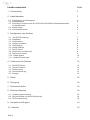 2
2
-
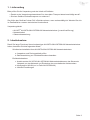 3
3
-
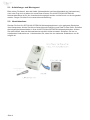 4
4
-
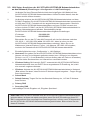 5
5
-
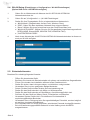 6
6
-
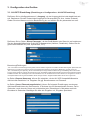 7
7
-
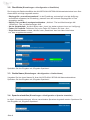 8
8
-
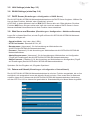 9
9
-
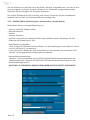 10
10
-
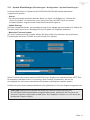 11
11
-
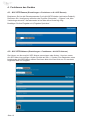 12
12
-
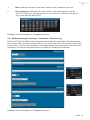 13
13
-
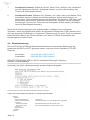 14
14
-
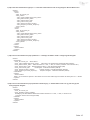 15
15
-
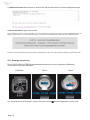 16
16
-
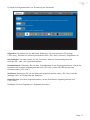 17
17
-
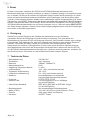 18
18
-
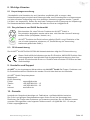 19
19
-
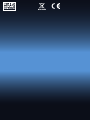 20
20
Verwandte Artikel
-
Allnet ALL3418v2 Bedienungsanleitung
-
Allnet ALL3075V2 Datenblatt
-
Allnet ALL4075 Benutzerhandbuch
-
Allnet ALL3500 Bedienungsanleitung
-
Allnet ALL4075 Benutzerhandbuch
-
Allnet ALL4076 Benutzerhandbuch
-
Allnet ALL3075V3 Datenblatt
-
Allnet ALL3697 Benutzerhandbuch
-
Allnet ALL3500 Bedienungsanleitung
-
Allnet ALL3271 Benutzerhandbuch